
Si buscas
hosting web,
dominios web,
correos empresariales o
crear páginas web gratis,
ingresa a
PaginaMX
Por otro lado, si buscas crear códigos qr online ingresa al Creador de Códigos QR más potente que existe


TUTORIAL - Instalar Juegos


1.- Descargar un juego.
- Puedes acceder a la Lista de Juegos, donde encontrarás la mayoría de los juegos liberados listos para instalar.
- Puedes descargar el juego con el New NusGrabberGUI y pegar tickets modificador. También puedes modificar los tickets manualmente.
- Nota: ¡No instales juegos que no sean de tú región!, puedes causar brick. No todos los juegos se pueden parchear para ser instalados.
2.- Necesitaremos una memoría SD formateada en formato Fat32 para almacenar el juego que vamos a instalar. Y una USB donde vamos a instalar el juego formateado desde la consola.

3.- Una vez formateada la SD, descargamos WUP Installer MOD + Homebrew Launcher y pegamos la carpeta descargada "wiiu" en la raíz de la SD.
4.- Luego, creamos una carpeta llamada "install" en la raíz de la SD y pegamos todos los archivos que hemos descargado del juego dentro de ella.

5.- Una vez preparada la SD con las apps necesarias y los archivos del juego, la extraemos de nuestra computadora y la insertamos dentro de la consola. Nota: Recuerda tener la USB conectada a la consola y formateada desde la misma.
6.- Dentro de la consola, abrimos el Navegador de Intenet e ingresamos a http://loadiine.ovh/ , nos fijamos que en la casilla "Select your program" este seleccionado el Homebrew Launcher y pulsamon el botón Submit.
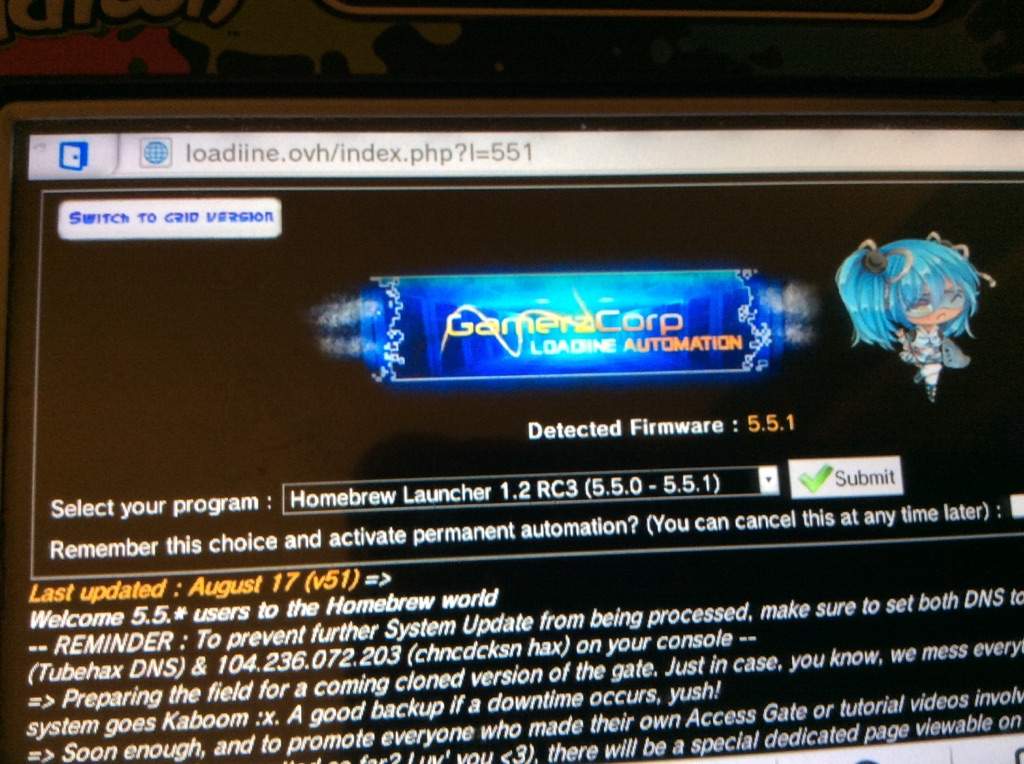
7.- Despues de abrir el Homebrew Launcher, pulsamos el icono del WUP Installer y damos a Load, y nos saldrá la siguiente pantalla.

8.- En la pantalla del WUP Installer tendremos 3 opciones, SIEMPRE pulsamos el botón X para instalar el juego en la USB. Nota: ¡Nunca pulsar el botón A en este paso!, si quieres el juego en la memoría interna de la consola lo puedes transferir desde la configuración una vez instalado.
9.- Cuando pulsemos el botón comenzará la instalación del juego, y cuando termine nos aparecerá un mensaje que la instalación se a completado y nos regresará a la primera pantalla del WUP Installer. Pulsamos el botón HOME para regresar al Homebrew Launcher, y lo volvemos a pulsar para regresar al menú de la consola.
10.- ¡Y listo! Nos aparecerá el icono del juego en el menú como si lo hubieramos comprado en la e-Shop, dile Hola al modo Online y adiós a las SD y largos tiempos de carga.
9.- Cuando pulsemos el botón comenzará la instalación del juego, y cuando termine nos aparecerá un mensaje que la instalación se a completado y nos regresará a la primera pantalla del WUP Installer. Pulsamos el botón HOME para regresar al Homebrew Launcher, y lo volvemos a pulsar para regresar al menú de la consola.
10.- ¡Y listo! Nos aparecerá el icono del juego en el menú como si lo hubieramos comprado en la e-Shop, dile Hola al modo Online y adiós a las SD y largos tiempos de carga.

VideoTutorial by MasterWin LGB
Tu Sitio Web Gratis
© 2025 Wii U